Soru
Sorun: Posta uygulamasında 0x800c0004 hata kodu nasıl düzeltilir?
Merhaba. Yahoo hesabımı Windows 11'de Mail uygulamasına nasıl ekleyeceğimi anlayamıyorum. Her denediğimde 0x800c0004 hata kodunu alıyorum. Ne yapmalıyım?
Çözülmüş Cevap
Windows 11, Microsoft'un işletim sisteminin en yeni sürümüdür. Yeni bir kullanıcı arayüzü de dahil olmak üzere birçok özellik ile birlikte gelir,[1] tasarım ve özelleştirme yetenekleri. Önceki sürümlerle aynı olan Windows 11, farklı görevler için Microsoft istemcileriyle birlikte gelir.
Windows'taki Posta uygulaması, e-postaları kontrol etmek için farklı web siteleri yüklemek zorunda kalmadan tüm e-posta hesaplarını tek bir yerden bağlamak ve yönetmek için varsayılan istemcidir. Office 365, Exchange, Outlook.com, Gmail, Yahoo! ve çok kullanışlı olan diğer hesaplar.
Ancak, bazı kişiler Yahoo hesaplarını Windows 11'de Mail uygulamasına eklemeye çalışırken sorunlarla karşılaştı. Kullanıcılar 0x800c0004 hata kodunu aldıklarını ve işlemin başarısız olduğunu söylüyorlar. Bunun tam olarak neden olabileceği bilinmiyor ancak bu kılavuzda sorunu çözmenize yardımcı olabilecek 4 adım bulacaksınız.
Manuel sorun giderme uzun bir süreç olabilir, bu nedenle aşağıdaki gibi bir bakım aracı kullanmayı deneyebilirsiniz. yeniden görüntüMac Çamaşır Makinesi X9 Bu, Posta uygulamasında 0x800c0004 hata kodunu düzeltmenize yardımcı olabilir. Bu güçlü yazılım, çeşitli sistem hatalarını, BSOD'leri,[2] bozuk dosyalar ve kayıt defteri[3] konular. Aksi takdirde, aşağıdaki adım adım talimatları dikkatlice izleyin.
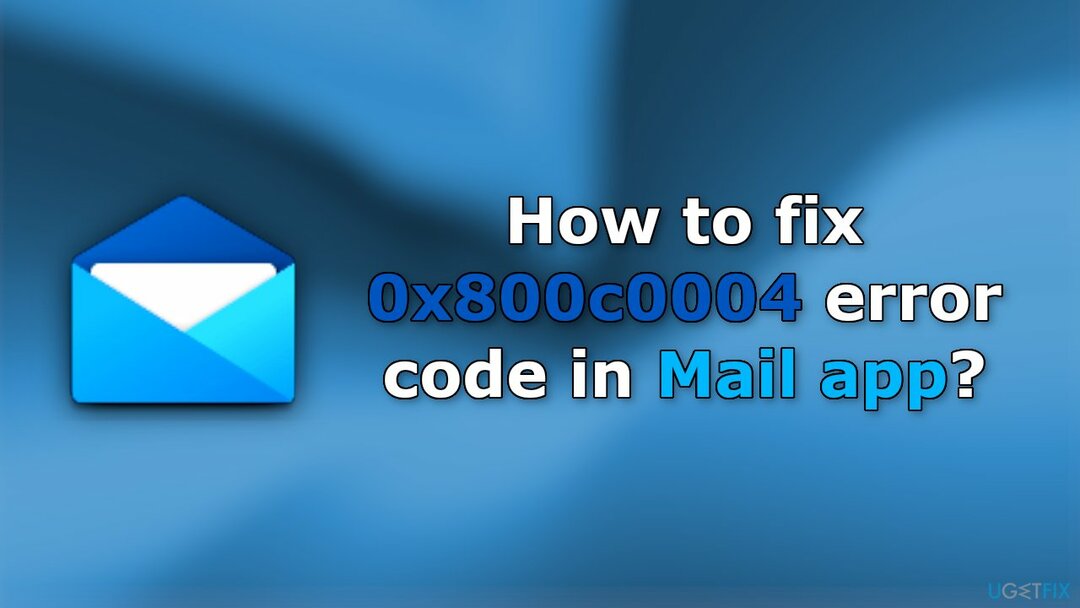
Yöntem 1. Windows Mağazası Uygulamaları Sorun Gidericisini Çalıştırın
Hasarlı sistemi onarmak için lisanslı sürümünü satın almanız gerekir. yeniden görüntü yeniden görüntü.
- Tıklamak Başlama sonra şuraya git Ayarlar ve Seç sistem
- Tıklamak Sorun giderme Sağdaki
- Tıklamak Diğer sorun gidericiler
- Windows Mağazası Uygulamalarını bulun ve tuşuna basın Koşmak
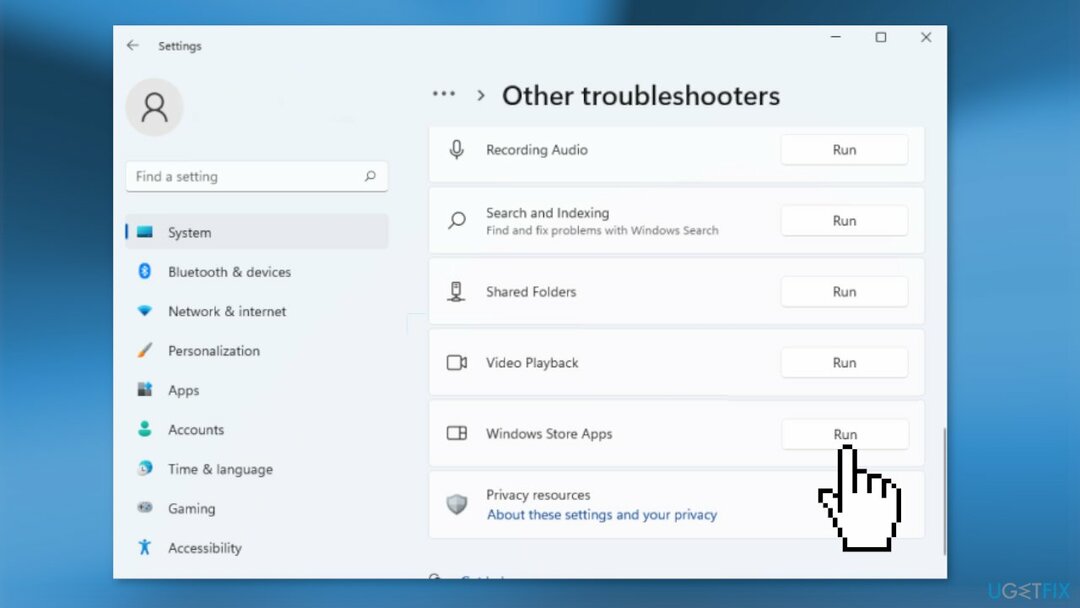
Yöntem 2. Posta uygulamasını sıfırlayın
Hasarlı sistemi onarmak için lisanslı sürümünü satın almanız gerekir. yeniden görüntü yeniden görüntü.
- Açık Ayarlar
- git sistem ve Seç Uygulamalar ve özellikler
- Tıklamak Posta uygulaması
- sonra tıklayın Gelişmiş seçenekler
- üzerine basın Sıfırla buton
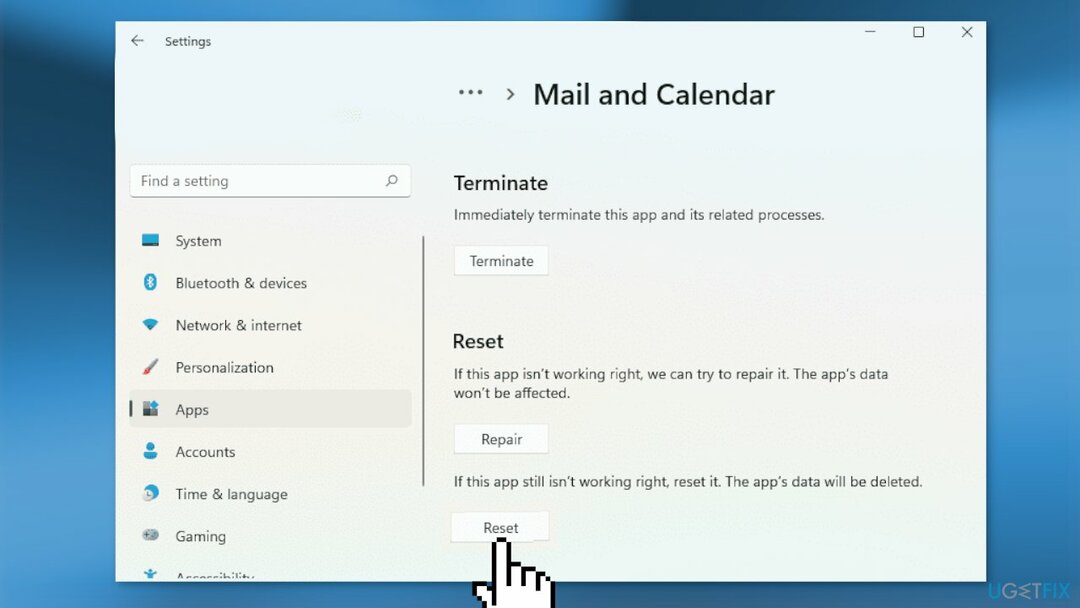
Yöntem 3. E-posta Senkronizasyonunu Etkinleştir
Hasarlı sistemi onarmak için lisanslı sürümünü satın almanız gerekir. yeniden görüntü yeniden görüntü.
- senin yanına git Ayarlar
- Seçmek Hesaplar, sonra şuraya git E-posta hesapları
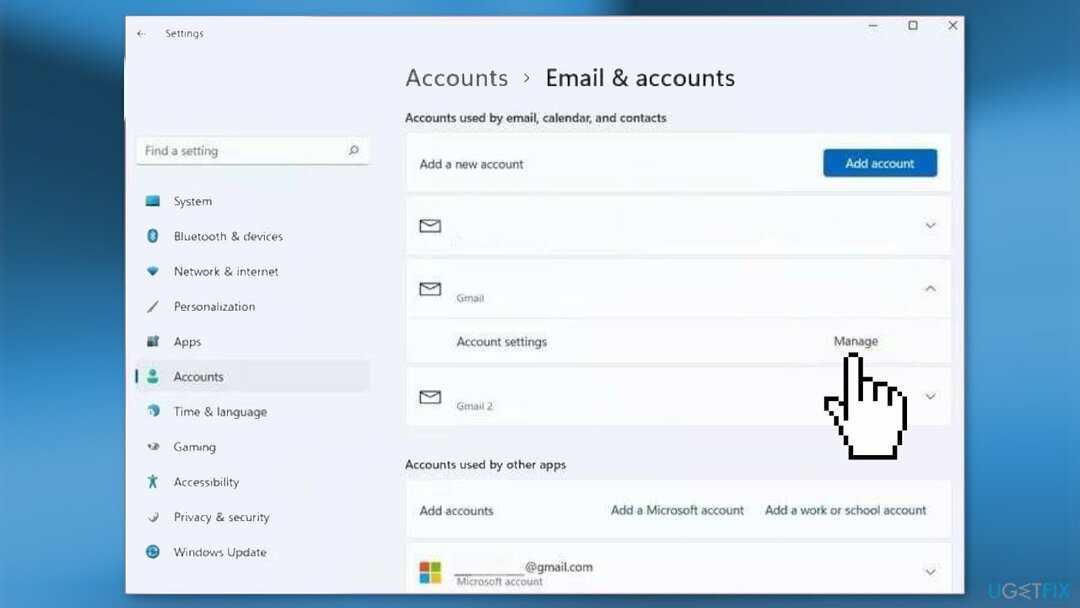
- Seçme Üstesinden gelmek ve altta E-posta senkronizasyonunu şu şekilde ayarlayın: üzerinde
- Değişiklikleri kaydet
Yöntem 4. Posta uygulamasını yeniden yükleyin
Hasarlı sistemi onarmak için lisanslı sürümünü satın almanız gerekir. yeniden görüntü yeniden görüntü.
- Aç Ayarlar
- Tıklamak Uygulamalar ve Seç Uygulamalar ve özellikler
- Aramak Posta ve Takvim
- Yanındaki üç dikey noktaya tıklayın ve Kaldır buton
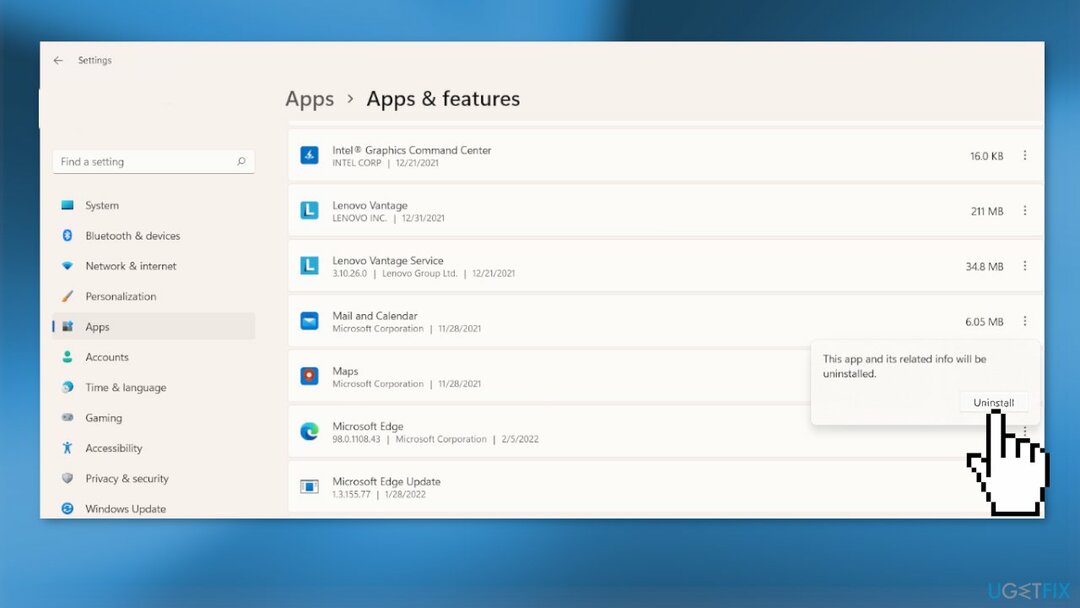
- Aç Microsoft Mağazası uygulaması, ara Posta ve Takvim uygulaması
- Tıkla Düzenlemek indirmek ve yüklemek için düğme
Hatalarınızı otomatik olarak onarın
ugetfix.com ekibi, kullanıcıların hatalarını ortadan kaldırmak için en iyi çözümleri bulmalarına yardımcı olmak için elinden gelenin en iyisini yapmaya çalışıyor. Manuel onarım teknikleriyle uğraşmak istemiyorsanız, lütfen otomatik yazılımı kullanın. Önerilen tüm ürünler profesyonellerimiz tarafından test edilmiş ve onaylanmıştır. Hatanızı düzeltmek için kullanabileceğiniz araçlar aşağıda listelenmiştir:
Teklif
şimdi yap!
Düzeltmeyi İndirMutluluk
Garanti
şimdi yap!
Düzeltmeyi İndirMutluluk
Garanti
Reimage kullanarak hatanızı düzeltemediyseniz, yardım için destek ekibimize ulaşın. Lütfen sorununuz hakkında bilmemiz gerektiğini düşündüğünüz tüm detayları bize bildirin.
Bu patentli onarım işlemi, kullanıcının bilgisayarındaki herhangi bir hasarlı veya eksik dosyayı değiştirebilecek 25 milyon bileşenden oluşan bir veritabanı kullanır.
Hasarlı sistemi onarmak için lisanslı sürümünü satın almanız gerekir. yeniden görüntü kötü amaçlı yazılım temizleme aracı.

Bir VPN söz konusu olduğunda çok önemlidir kullanıcı gizliliği. Çerezler gibi çevrimiçi izleyiciler yalnızca sosyal medya platformları ve diğer web siteleri tarafından değil, aynı zamanda İnternet Servis Sağlayıcınız ve devlet tarafından da kullanılabilir. Web tarayıcınız üzerinden en güvenli ayarları uygulasanız bile internete bağlı uygulamalar üzerinden takip edilebilirsiniz. Ayrıca, Tor gibi gizlilik odaklı tarayıcılar, azalan bağlantı hızları nedeniyle optimal bir seçim değildir. Nihai gizliliğiniz için en iyi çözüm Özel İnternet Erişimi – çevrimiçi ortamda anonim ve güvende olun.
Veri kurtarma yazılımı, size yardımcı olabilecek seçeneklerden biridir. dosyalarınızı kurtarın. Bir dosyayı sildikten sonra, ortadan kaybolmaz - üzerine yeni bir veri yazılmadığı sürece sisteminizde kalır. Veri Kurtarma Uzmanı Sabit sürücünüzde silinen dosyaların çalışan kopyalarını arayan kurtarma yazılımıdır. Aracı kullanarak değerli belgelerin, okul ödevlerinin, kişisel resimlerin ve diğer önemli dosyaların kaybolmasını önleyebilirsiniz.